Sejarah dan langkah-langkah instalasi Zenwalk Linux
Zenwalk Linux sebelumnya bernama Minislack, adalah distribusi Linux yang menggunakan Slackware sebagai basis, didirikan oleh Jean-Philippe Guillemin (JP). Dibawah pimpinan JP, terbentuk distribusi tampil beda terhadap Slackware, sementara ia tetap kompatibel sepenuhnya terhadap paket aplikasi di level binari. Zenwalk merupakan distribusi Linux untuk segala kebutuhan atau multi-purpose tapi diutamakan untuk aplikasi Internet, multimedia dan pemrograman. Zenwalk mengemas banyak perkakasan (programming tools) khusus, dan ia didisain untuk semua mulai pemula sampai pakar. Tool konfigurasi sistem yang disediakan, dapat dioperasikan baik via graphical maupun via command-line. Sistem operasi Zenwalk GNU/Linux dibuat dengan tujuan selalu ramping dan cepat, menyertakan hanya satu aplikasi untuk setiap jenis pekerjaan. Zenwalk senantiasa menggunakan teknologi Linux terkini, dilengkapi dengan sebuah programming environment and libraries yang lengkap sehingga diklaim ideal sebgai platform pemrograman aplikasi. Pendekatan modular memungkinkan Zenwalk menyediakan cara mudah untuk membangun dan memelihara server moderen seperti LAMP, messaging, file sharing dll.
Zenwalk turunan dari Slackware. Zenwalk sendiri tadinya bernama miniSLack, yaitu Slackware mini, meminimalkan aplikasi dan librari dari Slackware hingga instalasinya tidak memakan space besar. Tambahan, settingan zenwalk itu telah dicustomize hingga lebih mudah, dan menggunakan GDM dan XFCE agar ringan.
Zenwalk adalah sistem operasi GNU/Linux yang didisain berdasarkan karakteristik berikut:
- Modern dan user-friendly (aplikasi terbaru)
- Cepat (di optimalisasi dengan performa tinggi)
- Rasional (satu aplikasi utama untuk setiap pekerjaan)
- Lengkap (dapat digunakan di semua lingkungan pekerjaan)
- Evolusioner (manajemen paket jaringan yang mudah – netpkg)
- Pentium III class processor
- 128 Mb RAM
- 2Gb HDD
Proses Instalasi Linux Zenwalk
ZenWalk yang saya gunakan adalah versi terbaru yaitu 7.0 Standar edition. Karena ini distro berbasis Slackware maka penginstalannya pun tidak jauh berbeda dari Slackware. Yup, langsung saja kalau begitudownload file ISO nya dari website resminya atau kalau mau yang local tinggal tanya sama paman Google. Kemudian burning di CD atau kalau mau pake USB Flash Disk bisa gunakan aplikasi Unetbootin. Nah kalo semua sudah siap tinggal kita jalanin.
# Booting
Ini adalah tampilan pertama saat booting, langsung tekan Enter.
# Setup Installasi
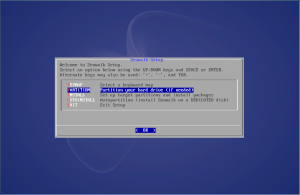 Pada window tersebut kita langsung lakukan partisi untuk hardisk yang akan kita gunakan untuk menginstall ZenWalk.
Pada window tersebut kita langsung lakukan partisi untuk hardisk yang akan kita gunakan untuk menginstall ZenWalk.# Format Hardisk
 Pada tampilan di atas hanya terlihat satu drive sda karena memang belum ada partisi lain. Jika sebelumnya kita sudah membuat/memiliki partisi lain pasti akan keluar sda1, sda2, dst pada window. Kita tinggal pilih salah satunya, tetapi pada kasus kali ini kita akan melakukan partisi secara manual menggunakan cfdisk. Gunakan tombol space/spasi untuk menselect drive yang akan dipartisi tekan enter maka akan pindah ke window baru.
Pada tampilan di atas hanya terlihat satu drive sda karena memang belum ada partisi lain. Jika sebelumnya kita sudah membuat/memiliki partisi lain pasti akan keluar sda1, sda2, dst pada window. Kita tinggal pilih salah satunya, tetapi pada kasus kali ini kita akan melakukan partisi secara manual menggunakan cfdisk. Gunakan tombol space/spasi untuk menselect drive yang akan dipartisi tekan enter maka akan pindah ke window baru.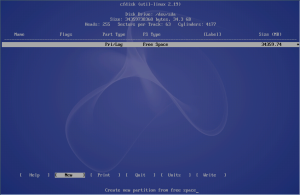 Perhatikan pada menu di bagian bawah window untuk melakukan proses partisi. Select dengan menggunakan tombol arah dan enter untuk eksekusi.
Perhatikan pada menu di bagian bawah window untuk melakukan proses partisi. Select dengan menggunakan tombol arah dan enter untuk eksekusi.Select New untuk membuat partisi baru.
Kemudian buat Primary partition.
Setelah itu tentukan besar partisinya, di sini kita set 10 GB saja. Perlu diketahui minimal space hardisk untuk menginstall ZenWalk sekitar 3,5 GB atau 4 GB.
Set begining aja/langsung Enter.
Lalu set Bootable agar nanti boot lewat partisi ini.
Kemudian ulangi langkah untuk membuat partisi lagi pada freespace yang tersisa untuk membuat Swap partition. Untuk recomended nya sih 2 kali besar RAM kita. Di sini kita set 2 GB.
Set Type nya Linux Swap dengan menuliskan angka yang sesuai.
Setelah semua selesai maka select aption write untuk menyimpan semua perubahan.
#Installation
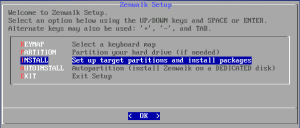 Nah sekarang saatnya install. Pilih menu Install tapi jangan yang AutoInstall karena itu akan menghapus semua data di hardisk dan menggunakannya untuk ZenWalk semua.
Nah sekarang saatnya install. Pilih menu Install tapi jangan yang AutoInstall karena itu akan menghapus semua data di hardisk dan menggunakannya untuk ZenWalk semua.Secara otomatis sistem akan mendeteksi keberadaan partisi yang kita gunakan untuk Swap. Langsung tekan Enter.
Kemudian select partisi yang telah kita buat tadi.
Format partisi yang kita buat tadi dengan format Ext3 saja. Sebenarnya terserah mau Ext2, Ext3, atau Ext4 sih.., Untuk bedanya Ext2, 3 dan 4 tanya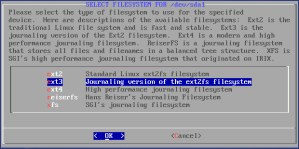 paman Google aja ya.., ^ ^
paman Google aja ya.., ^ ^
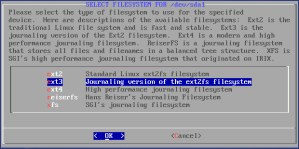 paman Google aja ya.., ^ ^
paman Google aja ya.., ^ ^Setelah semua partisi siap maka langsung lanjut.
 Jika menggunakan CD langsung saja select Install ZenWalk from CD maka akan langsung dilakukan proses penginstalan. Kita tinggal mengunggu dengan tenang sampai selesai.
Jika menggunakan CD langsung saja select Install ZenWalk from CD maka akan langsung dilakukan proses penginstalan. Kita tinggal mengunggu dengan tenang sampai selesai.Tapi jika menggunakan USB maka kita harus melakukan mount dulu ke direktori untuk melakukan penginstalan. Jika kita install dari Flash maka lakukan langkah berikut: Select Install ZenWalk from premounted directory
Kemudian akan muncul window yang menanyakan lokasi direktori tersebut.
Kita harus melakukan mount secara manual dengan cara tekan Alt + F2 untuk masuk ke console dan ketikkan
fdisk -l
ini akan menampilkan semua hardisk dan partisi yang ada/terhubung ke komputer. Biasanya flash disk akan di deteksi sebagai /dev/sdb1. Untuk mount flash tersebut ketikkan
mount /dev/sdb1 /floppy
syntax di atas akan me -mount flash kita ke directory /floppy. Sebenarnya untuk direktory tempat mount terserah kita tetapi jangan mount di direktory /mnt ataupun /var/log/mount. Setelah selesai tekan Alt + F1 untuk kembali ke setup Installation.
Pada window tuliskan nama direktory tempat kita mount flash disk kita. Setelah di Enter kita tinggal tunggu proses Instalasi sampai selesai..,
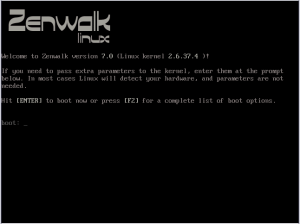
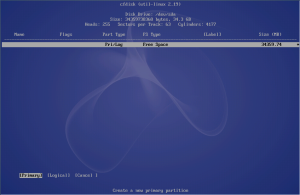
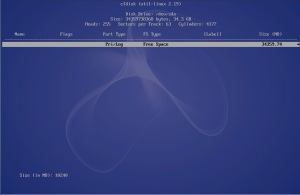
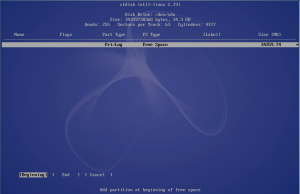
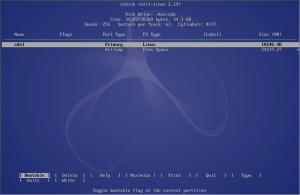
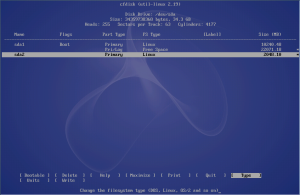
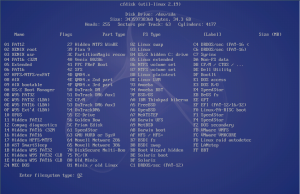
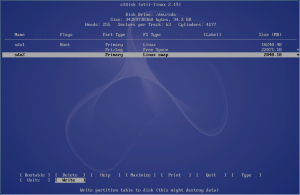
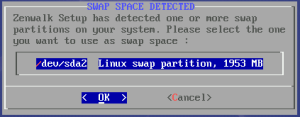








Tidak ada komentar:
Posting Komentar